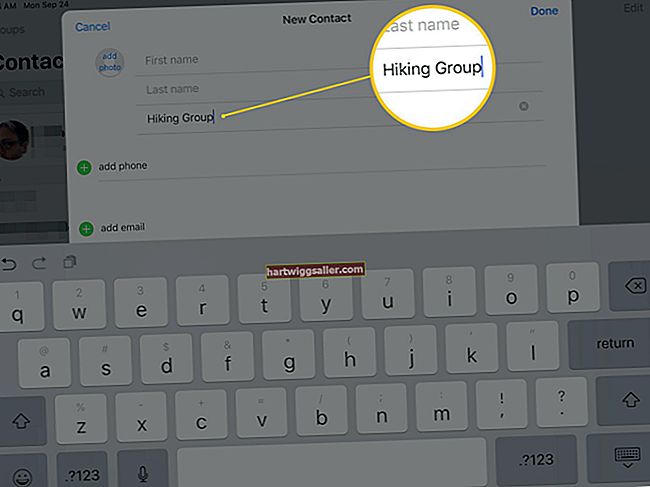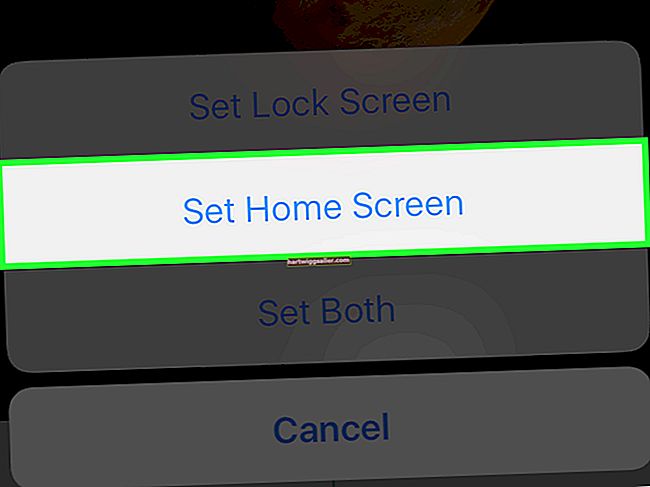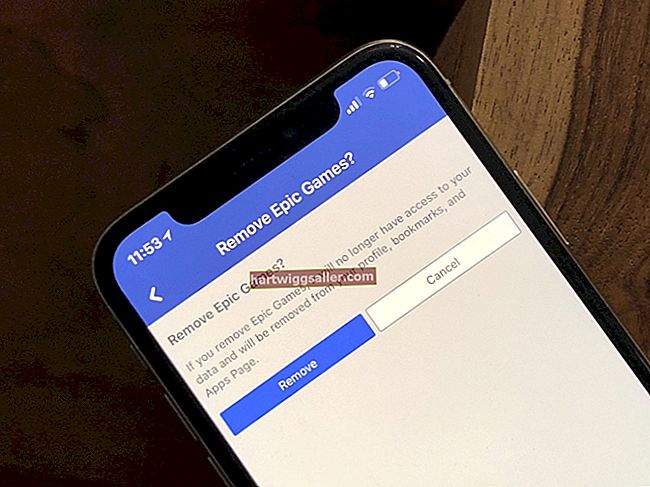আপনার যদি কখনও আইটিউনগুলি আনইনস্টল করার এবং কোনও কারণে এটি পুনরায় ইনস্টল করার দরকার পড়ে যেমন আপনার আইটিউনস লাইব্রেরিটি দুর্নীতিগ্রস্থ হয়ে পড়ে, আপনি আপনার সংগীতটি ধরে রাখার এবং এটির কোনওটি না হারানোর বিষয়ে উদ্বিগ্ন হতে পারেন। সংগীতের ক্ষতি রোধ করা সম্ভব, তবে আইটিউনস স্টোর বনাম মিডিয়া যা আপনার নিজের এবং আপনার আইটিউনস অ্যাকাউন্টে আপলোড হয়েছে তা সরাসরি ক্রয় করা গান এবং ভিডিওগুলির জন্য প্রক্রিয়াটি আলাদা।
আইটিউনগুলি আনইনস্টল করার আগে এবং আইটিউনস পুনরায় ইনস্টল করার আগে আপনার সমস্ত ফাইলের মূল উত্স বা অবস্থান নির্বিশেষে এটি ব্যাক আপ করা অপরিহার্য। ম্যাক ব্যবহারকারী এবং পিসি ব্যবহারকারীরা কিছুটা আলাদা প্রক্রিয়া চালিয়ে যান।
আইটিউনস মোছার আগে কীভাবে আপনার সংগীত সংরক্ষণ করবেন
আপনি আইটিউনস মুছে ফেলা এবং পুনরায় ইনস্টল করার আগে, সংরক্ষণ করুন ব্যাকআপ তোমার আইটিউনস লাইব্রেরি। এই ব্যাকআপটি আপনার আইটিউনস লাইব্রেরিতে থাকা সংগীত, ভিডিও এবং অন্যান্য মিডিয়াগুলিকে সরানো, স্থানান্তর করতে বা পুনরুদ্ধারে নিরাপদ রাখে। একটি সাধারণ ব্যাকআপ তৈরি করতে, একত্রিত করা আপনার লাইব্রেরি যাতে আপনার সমস্ত আইটিউনস সঙ্গীত ফাইল এক ফোল্ডার হয়। আপনি আইটিউনস পুনরায় ইনস্টল করার পরে এটি আপনার ব্যাকআপটিকে সরানো এবং পুনরুদ্ধার করা সহজ করে।
আপনার আইটিউনস সংগীতকে একটি ম্যাক-এ ব্যাক আপ করুন
ম্যাকটিতে আপনার আইটিউনস লাইব্রেরির একটি ব্যাকআপ তৈরি করতে:
- খোলা আইটিউনস প্রয়োগ।
- আইটিউনস শীর্ষ মেনু বার থেকে, নির্বাচন করুন ফাইল, তারপর গ্রন্থাগার এবং ক্লিক করুন লাইব্রেরি সংগঠিত করুন।
- বিকল্পটি চয়ন করুন ফাইলগুলি একীভূত করুন এবং ক্লিক করুন ঠিক আছে. এটি আপনার সমস্ত আইটিউনস মিডিয়া ফাইলের অনুলিপি তৈরি করে আইটিউনস মিডিয়া ফোল্ডার.
- উপরের মেনু বার থেকে যান আইটিউনস, অনুসরণ করে পছন্দসমূহ।
- নির্বাচন করুন উন্নত ট্যাব
- দেখুন আইটিউনস মিডিয়া ফোল্ডার অবস্থান আপনার আইটিউনস মিডিয়া ফোল্ডারের অবস্থানের জন্য ক্ষেত্র। ক্লিক পরিবর্তন আপনি যদি অবস্থান পরিবর্তন করতে চান।
- আইটিউনস মিডিয়া ফোল্ডারে যান এবং অনুলিপি বা সরানো এটি আইটিউনসের বাইরের কোনও আলাদা ফোল্ডারে বা একটি বাহ্যিক হার্ড ড্রাইভে কোনও নতুন অবস্থানে রয়েছে।
উইন্ডোজ কম্পিউটারে আপনার আইটিউনস সংগীতটি ব্যাক আপ করুন
আপনার আইটিউনস সংগীত এবং মিডিয়াকে একটি পিসিতে ব্যাকআপ সম্পূর্ণ করতে:
- আপনার চালু করুন আইটিউনস কার্যক্রম.
- শীর্ষ বার মেনু থেকে, যান সম্পাদনা করুন এবং তারপর পছন্দসমূহ.
- নির্বাচন করুন উন্নত ট্যাব এবং চিহ্ন চিহ্নিত করুন লাইব্রেরিতে যুক্ত করার সময় ফাইলগুলিকে আইটিউনস মিডিয়া ফোল্ডারে অনুলিপি করুন যদি এটি ইতিমধ্যে চিহ্নিত না থাকে।
- শীর্ষ মেনুতে ফিরে যান। নির্বাচন করুন ফাইলতাহলে গ্রন্থাগার এবং তারপর লাইব্রেরি সংগঠিত করুন.
- সহ উইন্ডোতে, নির্বাচন করুন একত্রীকরণ ফাইল। সহজেই অ্যাক্সেস বা গতিশীলতার জন্য এটি আপনার পুরো আইটিউনস লাইব্রেরিকে একটি একক ফোল্ডারে অনুলিপি করে।
- নেভিগেট করুন আইটিউনস ফোল্ডার.
- উইন্ডোজ 10, 7 বা ভিস্তার জন্য, যান ব্যবহারকারীরা তোমার ব্যবহারকারীর নাম এবং তারপর সংগীত ফোল্ডার.
- উইন্ডোজ এক্সপি-তে যান ডকুমেন্টস এবং সেটিংস, তোমার ব্যবহারকারীর নামতাহলে আমার ডকুমেন্টস, অনুসরণ করে আমার গান.
- যদি আপনি এই যেকোন অবস্থানে আইটিউনস ফোল্ডারটি খুঁজে না পান তবে আইটিউনস এবং এ থেকে ফিরে যান সম্পাদনা করুন মেনু, নির্বাচন করুন পছন্দসমূহ, অনুসরণ করেছে উন্নত, এবং আপনি নীচে আইটিউনস ফোল্ডার অবস্থানের জন্য পথ দেখতে পাবেন আইটিউনস মিডিয়া ফোল্ডার।
খোলা আইটিউনস ফোল্ডার এবং যেভাবেই কপি কর বা সরানো আইটিউনস ডিরেক্টরিটি অন্য ফোল্ডারে বা আইটিউনসের বাইরের ব্যাকআপটি সংরক্ষণ করতে বাহ্যিক হার্ড ড্রাইভে।
ম্যাকে আইটিউনগুলি আনইনস্টল করা
ম্যাকের উপর আইটিউনগুলি আনইনস্টল করা জটিল হতে পারে, কারণ আইটিউনস একটি বিল্ট-ইন অ্যাপল অ্যাপ্লিকেশন যা আপনার ম্যাক কম্পিউটারের সাথে আসে। আনইনস্টল করার এই পদ্ধতির জন্য আপনাকে এটি ব্যবহার করা দরকার টার্মিনাল অ্যাপ্লিকেশন, যা আপনাকে আপনার ম্যাক কম্পিউটারের অভ্যন্তরীণ কার্য সম্পাদনা করতে দেয়। আপনার ম্যাকটিতে আইটিউনগুলি আনইনস্টল করতে এই পদক্ষেপগুলি অনুসরণ করুন:
- খোলা সন্ধানকারী, যাও অ্যাপ্লিকেশন এবং খুলুন উপযোগিতা সমূহ ফোল্ডার
- খোলা টার্মিনাল প্রয়োগ।
- পাঠ্য বাক্সে, টাইপ করুন সিডি / অ্যাপ্লিকেশন / এবং নির্বাচন করুন প্রবেশ করান.
- এই ডিরেক্টরি থেকে আইটিউনস মুছতে, টাইপ করুন sudo rm -rf iTunes.app/ এবং নির্বাচন করুন প্রবেশ করান.
- আপনাকে অনুরোধ জানানো হবে iনিশ্চিত করতে আপনার প্রশাসকের পাসওয়ার্ডটি নিপুন।
একবার আপনি নিশ্চিত হয়ে গেলে, আইটিউনস আনইনস্টল হয়ে যায় এবং অ্যাপ্লিকেশন ফোল্ডার থেকে আইটিউনস আইকনটি অদৃশ্য হয়ে যায়।
পিসিতে আইটিউনস আনইনস্টল করা
আপনি আপনার উইন্ডোজ কম্পিউটারে আইটিউনস ব্যাকআপ তৈরি করার পরে, আপনার পিসি থেকে আইটিউনস আনইনস্টল করতে এই পদক্ষেপগুলি অনুসরণ করুন:
- খোলা শুরু করুন মেনু এবং নেভিগেট নিয়ন্ত্রণ প্যানেল।
- কন্ট্রোল প্যানেল থেকে, নির্বাচন করুন প্রোগ্রাম এবং বৈশিষ্ট্য.
- আপনি না পাওয়া পর্যন্ত তালিকাটি নীচে স্ক্রোল করুন আইটিউনস। এটি নির্বাচন করুন এবং ক্লিক করুন আনইনস্টল করুন।
- আপনি ক্লিক করে এটি আনইনস্টল করতে চান তা নিশ্চিত করুন হ্যাঁ.
- আনইনস্টল করুন দ্রুত সময় অ্যাপ্লিকেশন প্রোগ্রাম এবং বৈশিষ্ট্য একই পদ্ধতিতে তালিকা।
- একইভাবে, আনইনস্টল করুন অ্যাপল সফ্টওয়্যার আপডেট, অ্যাপল মোবাইল ডিভাইস সমর্থন, বনজর এবং অ্যাপল অ্যাপ্লিকেশন সহায়তা (32- এবং 64-বিট) অ্যাপ্লিকেশনগুলি আইটিউনস-এ সমস্যা তৈরি করতে পারে এমন সমস্ত কিছু সরাতে।
- আবার শুরু তোমার কম্পিউটার.
আপনার কম্পিউটারে আইটিউনগুলি পুনরায় ইনস্টল করা হচ্ছে
আইটিউনস, ম্যাক বা পিসি পুনরায় ইনস্টল করতে আপনার কম্পিউটারে ফিরে যান, এ যান আইটিউনস ডাউনলোড পৃষ্ঠা এ অ্যাপল ওয়েবসাইট এবং আইটিউনস এর সর্বশেষ সংস্করণ জন্য ইনস্টলার ডাউনলোড করুন। প্রক্রিয়াটি সম্পূর্ণ করতে এবং আইটিউনস পুনরায় ইনস্টল করতে ইনস্টলারের নির্দেশাবলী অনুসরণ করুন। ম্যাক এবং পিসি ব্যবহারকারীদের ইনস্টলারটি অনুসরণ করে প্রক্রিয়াটি সহজভাবে খুঁজে পাওয়া উচিত। প্রোগ্রামটি ইনস্টল হওয়ার পরে, আইটিউনস পুনরায় লোড করুন।
আপনার আইটিউনস লাইব্রেরি পুনরুদ্ধার করা হচ্ছে
আপনি আইটিউনসের মাধ্যমে সরাসরি কিনেছেন এমন কোনও মিউজিক ফাইল বা মিডিয়া আপনার অ্যাকাউন্টের সাথে যুক্ত এবং স্বয়ংক্রিয়ভাবে উপস্থিত হয় appear যদি না হয়, বা আপনার যদি আপনার লাইব্রেরিতে আপলোড করা অতিরিক্ত সংগীত থাকে তবে আইটিউনসের মাধ্যমে কেনা না হয় তবে আপনি ফাইলগুলি পুনরুদ্ধার করতে পারেন,
- আইটিউনগুলি পুনরায় লোড করুন। আইটিউনস থেকে, যান ফাইল উপরের মেনুতে এবং তারপরে ফোল্ডারটি লাইব্রেরিতে যুক্ত করুন.
- আপনি আগের আইটিউনস মিডিয়া ফোল্ডারের ব্যাকআপটি যেখানে সংরক্ষণ করেছেন সেই ফোল্ডারটি নির্বাচন করুন। এটি আইটিউনস ফোল্ডারের বাইরে বা একটি বাহ্যিক হার্ড ড্রাইভে নিরাপদ ফোল্ডারে থাকতে পারে।
- আপনি যদি কোনও বাহ্যিক ড্রাইভ থেকে ব্যাকআপ আমদানি করে থাকেন তবে তা আমদানি করার আগে আপনার কম্পিউটারের প্রধান হার্ড ড্রাইভে এটি টানুন, সুতরাং আপনি যখন আপনার বাহ্যিক ড্রাইভ সংযোগ বিচ্ছিন্ন করবেন তখন এটি আপনার আইটিউনস লাইব্রেরিটিকে বিশৃঙ্খলা করবে না।
বিকল্পভাবে, আপনি এতে অ্যাপল শর্টকাট ব্যবহার করতে পারেন একটি গ্রন্থাগার চয়ন করুন আমদানি করতে. এই শর্টকাটটি প্রম্পট করতে:
- আপনার আইটিউনস অ্যাপ্লিকেশনটি খোলার সময়, টিপুন বিকল্প একটি ম্যাক বা শিফট একটি পিসিতে কী।
- একটি উইন্ডো, শিরোনাম আইটিউনস লাইব্রেরি চয়ন করুন, আপনি আইটিউনগুলি পুনরায় লোড করার সাথে সাথে পপ আপ হবে। ক্লিক লাইব্রেরি চয়ন করুন এবং যেখানে আপনি নিজের পুরানো সংরক্ষণ করেছিলেন সেখান থেকে আপনার ব্যাকআপ নির্বাচন করুন আইটিউনস ফোল্ডার
- এখানে একটি আইটিউনস লাইব্রেরি.আইটিএল এই ফোল্ডারে ফাইল। এটি নির্বাচন করুন এবং আপনার পুরানো আইটিউনস লাইব্রেরি পুনরুদ্ধার করা হয়েছে।
আপনার কোনও সংগীত হারিয়ে না ফেলে আইটিউনগুলি পুনরায় ইনস্টল করার জন্য আপনাকে কেবল এটি জানা দরকার।